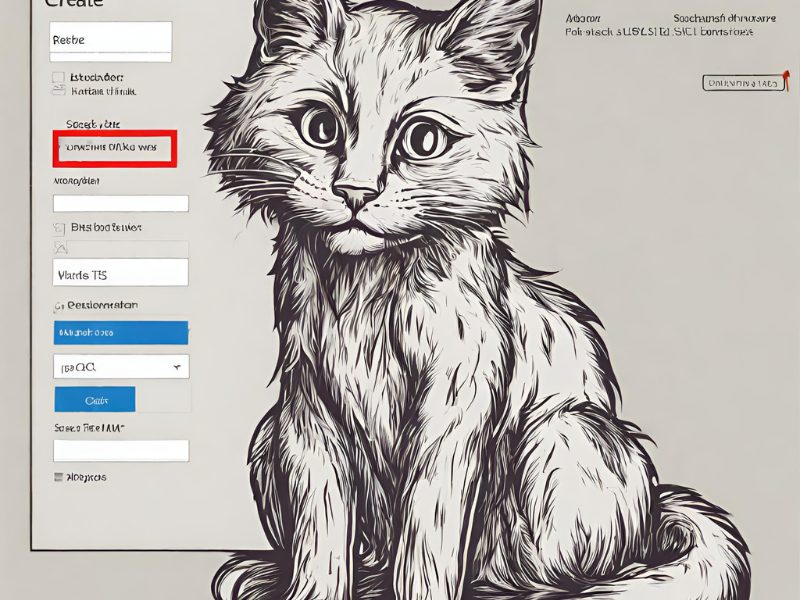1. Cách cài đặt SSL trong Apache Tomcat trong Windows Server
Bước 1. Đăng nhập vào máy chủ của bạn
Bước 2. Điều hướng đến Thư mục nơi bạn sẽ quản lý chứng chỉ.
Tạo keystore và private key bằng cách chạy lệnh sau:
keytool -genkey -alias server -keyalg RSA -keysize 2048 -keystore your_domain_name.jks
Bước 3. Tạo keystore
– Nhập mật khẩu keystore
– Nhập Thông tin tổ chức của bạn.
– Nhập y hoặc yes khi được nhắc
Bây giờ hãy nhập mật khẩu keystore của bạn và nhấn Enter.
Bước 4. Tạo CSR cho SSL SSL trong Apache Tomcat
Tạo CSR của bạn bằng cách chạy lệnh keytool sau:
keytool -certreq -alias server -file csr.txt -keystore your_domain_name.jks
Nhập mật khẩu kho khóa của bạn và nhấn Enter .
CSR của bạn đã được tạo trong thư mục hiện tại.
Bước 5: Gửi CSR để xác thực. Chọn phương thức xác thực CNAME. Thêm bản ghi CNAME vào phần quản lý DNS của miền. Đợi CSR được xác thực.
Bước 6: Tiến hành tạo SSL từ cửa hàng SSL.
Bước 7: Cài đặt chứng chỉ SSL
Vì chứng chỉ của chúng tôi ở định dạng .cer và nó đã chứa chứng chỉ gốc và chứng chỉ trung gian cần thiết nên tất cả những gì bạn phải làm là chạy lệnh sau để thêm nó vào kho khóa:
keytool -import -trustcacerts -alias ssltomcat -keystore example.jks -file example.p7b
Bạn đã nhập thành công chứng chỉ nếu thấy thông báo “Trả lời chứng chỉ đã được cài đặt trong kho khóa”. Sử dụng lệnh sau để kiểm tra chi tiết chứng chỉ của bạn:
keytool -list -keystore example.jks –v
Bước 8. Chứng chỉ chính (chứng chỉ được cấp cho tên miền của bạn):
keytool -import -alias ssldragon -keystore example.jks -file example.crt
Bước 9: Chỉnh sửa file cấu hình Tomcat
Bước tiếp theo của bạn sau khi nhập là chỉnh sửa tệp cấu hình Tomcat. Nó được gọi là server.xml và nằm trong thư mục Home_Directory/conf .
Xác định vị trí tệp cấu hình. Bạn sẽ thấy một vài dòng mã tương tự như ví dụ bên dưới:
<Connector port=”443″ Protocol=”HTTP/1.1″
SSLEnabled=”true”
diagram=”https” safe=”true” clientAuth=”false”
sslProtocol=”TLS” keystoreFile= “/your_path/yourkeystore.jks”
keystorePass = “password_for_your_key_store” />
Hãy thay đổi những phần in đậm. Đối với tham số keystoreFile , hãy chỉ định thư mục của keystoreFile của bạn. Đối với thuộc tính keystorePass , hãy nhập mật khẩu kho khóa của bạn.
Lưu tệp .xml của bạn và khởi động lại máy chủ Tomcat – OK vậy là chúng ta đã cài đặt thành công.